一度持っている 印刷ベンダーを設定する、あなたがする必要が 印刷業者の価格表を作成する および eコマース対応のギャラリーに適用します.
価格表は、印刷製品、商品、セルフフルフィルメント製品、およびデジタル ダウンロード オプションのセットです。
ここで扱われる内容:
プリント ベンダーの価格表にアイテムを追加します。
- 入力します 価格表 (1) 検索バー。
- 関連する結果から、 ストア – 画像販売の価格表 オプション (2) の下 スタジオリンクス。

- あなたは今、 価格表 画像の販売の下のページ。
- すべての価格表がここに表示されます。 ベンダーの価格表を印刷する.
- または、 + 価格表を追加 右上のボタンをクリックして、新しい価格表を追加します。

- それぞれの印刷ベンダーの価格表をクリックして、項目を追加します。
- セットアップボタンをクリックすると、セットアップが開始されます +アイテムを追加 ボタンをクリックすると、追加するアイテムのタイプを選択するオプションが表示されます。 ベンダーフルフィルメントアイテム (1) 自己実現アイテム (2)と、 画像ダウンロード とします。

- また、ワイルドカード*を使用すると、任意の文字にマッチし、XNUMXつのコマンドで複数のファイルを削除することができます。 編集 (4) 重複ファイル (5)、または 削除 (6) 右側の製品名の XNUMX つのドットをクリックして既存のアイテムを選択します。

次の 3 種類のアイテムを追加できます。
- ベンダーアイテムを印刷する – プリント ベンダーが処理するアイテムを販売する。 もっと知る.
- 自己実現アイテム – あなたが出荷する商品 (T シャツ、プリント、その他の商品) を販売する。 もっと知る.
- 画像ダウンロード – ダウンロード可能なデジタル ファイル (音楽、ソフトウェア、ビデオなど) を販売します。 もっと知る.
自己実現アイテムを追加する
出荷する自己実現型または物理的な製品 (T シャツ、プリント、その他の製品など) を販売できます。
をクリックすると、 自己実現項目 オプションを選択すると、以下を追加できるポップアップ ウィンドウが表示されます。
- アイテムのタイトル – 製品の名前。
- 価格 - 商品のデフォルト価格。
- カテゴリー - 商品をさまざまなカテゴリにグループ化できます。 すべてのプリント サイズはプリント カテゴリに分類され、キャンバス サイズはキャンバス カテゴリに分類されます。
参照: e コマース ギャラリーにカテゴリを追加します。 - この商品は非課税です – このオプションにチェックを入れると、この特定の製品の税を削除/免除します。
- 印刷サイズの指定 – するかどうかを選択します ユーザーが印刷用の画像トリミング領域を指定できるようにする. 印刷物でない場合は、選択してください いいえ.
この場合、カートページにクロップはありません。
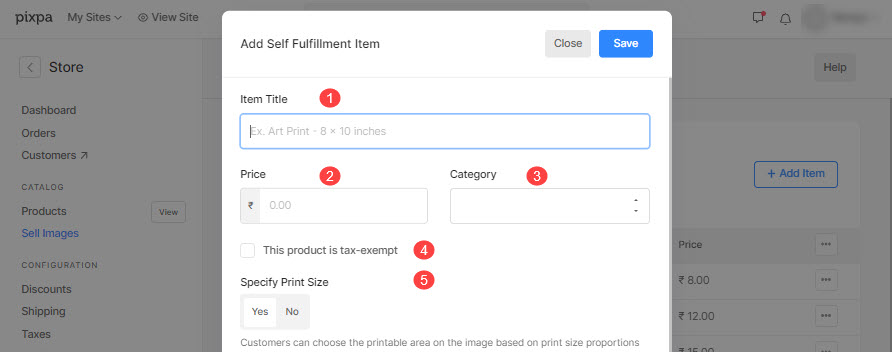
- 印刷サイズ – 特定します 幅 および 高さ プリント製品はこちら。 指定されたサイズに基づいて、システムは あなたのイメージの切り抜き.
トリミングが実際の画像よりも小さい場合、ユーザーはトリミングを移動して、印刷する必要がある領域を選択できます。 - 重量– 製品の重量を指定します。 方法を参照してください 重量の単位を変更します。
- 説明- 商品説明を追加します。 カートページの商品名の横にある情報アイコンをクリックすると反映されます。
- 保存する - ここをクリックして製品を保存します。
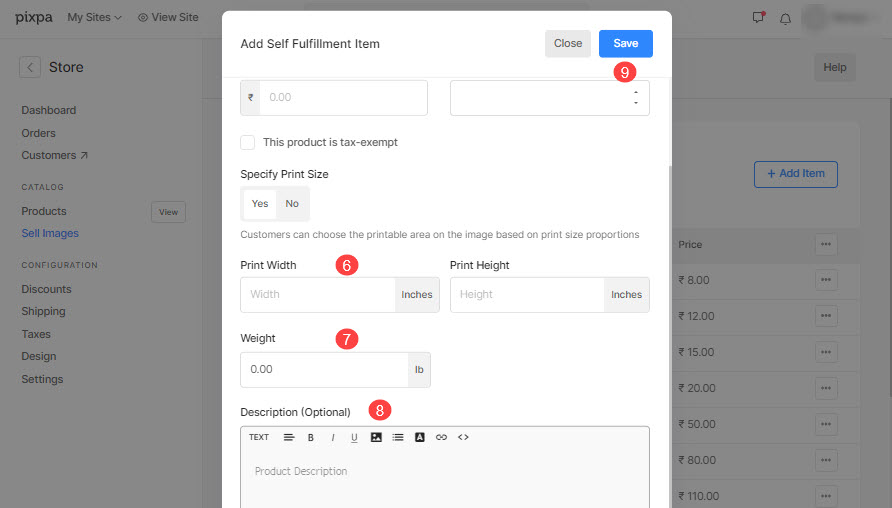
画像のダウンロードを追加
ダウンロード可能なデジタル ファイル (音楽、ソフトウェア、ビデオなど) を販売できます。 イメージのダウンロードを追加するには、以下の情報を指定する必要があります。
- 顧客は何をダウンロードしますか? 顧客がいずれかをダウンロードまたは購入できるようにすることができます。 単一選択画像 XNUMXつずつまたは 内のすべての画像 gallery 一度に。
- ダウンロードサイズ: お客様が元の画像のさまざまなバージョン (大 2048 ピクセル、中 1200 ピクセル、小 400 ピクセルなど) をダウンロードまたは購入できるようにすることができます。
- アイテムのタイトル: 製品の名前。
- 価格: 商品のデフォルト価格。
- この商品は非課税です: このオプションにチェックインして、この特定の製品の税金を削除/排除します。
- 説明: 商品説明を追加します。 商品名にカーソルを合わせるとカートページに反映されます。
- Save: ここをクリックして製品を保存します。

